思科设备基本开局配置实验教程
Cisco(思科)交换机初始化配置操作方法案例分析
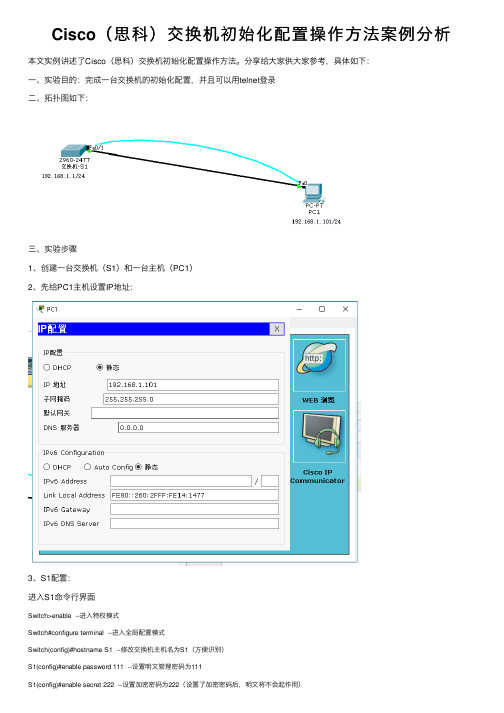
Cisco(思科)交换机初始化配置操作⽅法案例分析本⽂实例讲述了Cisco(思科)交换机初始化配置操作⽅法。
分享给⼤家供⼤家参考,具体如下:⼀、实验⽬的:完成⼀台交换机的初始化配置,并且可以⽤telnet登录⼆、拓扑图如下:三、实验步骤1、创建⼀台交换机(S1)和⼀台主机(PC1)2、先给PC1主机设置IP地址:3、S1配置:进⼊S1命令⾏界⾯Switch>enable --进⼊特权模式Switch#configure terminal --进⼊全局配置模式Switch(config)#hostname S1 --修改交换机主机名为S1(⽅便识别)S1(config)#enable password 111 --设置明⽂管理密码为111S1(config)#enable secret 222 --设置加密密码为222(设置了加密密码后,明⽂将不会起作⽤)S1(config)#line vty 0 5 -- 设置虚拟终端个数(⼀般为5个,最多为16个)S1(config-line)#password 333 --设置远程登录密码为333S1(config-line)#login --配置远程登录密码后必须要有login,如果没有的话则远程登录密码⽆效S1(config-line)#exit --返回上⼀级(全局配置模式)S1(config)#interface vlan 1 --进⼊vlan 1 端⼝S1(config-if)#ip address 192.168.1.1 255.255.255.0 --给vlan1配置ip地址,使PC1与S1可以Ping互通S1(config-if)#no shutdown --激活vlan 1 端⼝S1(config-if)#end --返回特权模式S1#copy running-config startup-config --将配置保存(从内存RAM保存到硬盘NVRAM)S1#show running-config --查看交换机配置4、进⼊到PC1主机命令⾏界⾯(1)先检查是否互通:# ping 192.168.1.1(2)telnet登录# telnet 192.168.1.1 --telnet远程登录S1交换机Password 333 --输⼊密码#S1 --成功登录进去。
实验1 cisco设备基本配置

实验1 cisco设备基本配置【实验目的:】1、配置Cisco 路由器的全局配置设置。
2、配置Cisco 路由器的访问口令。
3、配置Cisco 路由器的接口。
4、保存路由器配置文件。
5、配置Cisco 交换机。
【实验预备知识】:简单复习理论课讲解的路由器配置基本命令及Packet Tracer 5.0模拟软件的使用方法【实验拓扑图】:设备接口IP 地址子网掩码默认网关Router1Fa0/0192.168.1.254 255.255.255.0 不适用Fa0/1192.168.2.254 255.255.255.0 不适用1、预习相关路由器方面的知识2、熟悉相关工具软件的使用方法【实验设备和硬件】:硬件数量说明Cisco 路由器1CCNA 实验室套装的一部分。
Cisco 交换机1CCNA 实验室套装的一部分。
*计算机(主机)1实验室计算机。
控制台(全反)电缆1用于将计算机主机1连接至路由器的控制台端口。
UTP 5 类交叉电缆1用于将计算机主机1连接至路由器的LAN 接口F a0/0直通电缆3用于将计算机主机连接至交换机并将交换机连接至路由器【实验场景】:在本实验中,学生将配置Cisco 路由器的用设置。
【实验内容】:任务1:配置C isco 路由器的全局配置设置。
图1 实验的电缆连接。
步骤1:实际连接设备。
请参阅图1。
将控制台电缆或全反电缆的一端连接至路由器的控制台端口,另一端通过DB-9 或DB-25 适配器连接到主机计算机的C OM 1 端口。
在主机计算机的网卡(NIC) 与路由器的接口F a0/0 之间连接交叉电缆。
在路由器的接口Fa0/1 与交换机的任意接口(1-24) 之间连接直通电缆。
确保主机计算机、交换机和路由器均已通电。
步骤2:通过超级终端将主机计算机连接到路由器。
从Windows 的任务栏中单击“开始”|“程序”|“附件”|“通讯”|“超级终端”启动超级终端程序。
使用正确的设置配置超级终端:当超级终端会话窗口出现后,按Enter 键直到路由器发出响应。
思科交换机的初始化配置

实验课题:对应实验项目名称
同组同学姓名、学号:(如有同组就填此项)一、实验目的:
初始化交换机.
二、实验设备及环境:
1.Cisco PacketTracer软件
三、实验内容:
1.搭建拓扑结构图。
2.设置相关IP属性.
3.PC0用console对交换机进行初始化配置,包括管理IP,
telnet登录密码,特权密码。
4.在PC1上登录交换机,新划分一个vlan2,把PC1划分到
新的vlan中.
5.测试,PC1 ping PC2 ,应该不通.
四、实验步骤:
1.绘制拓扑结构图,如下:
2.用pc0的超级终端来初始化配置交换机.配置过程如下图:
3.对交换机初始化配置完成,进入PC1的命令提示符,输入回车,如下图:
4.用PC1去ping PC2的,如下图:
五、实验小结:
1.配置线接电脑的COM口(RS232标准),第一次对交换机配置必须用Console线.
2.配置完交换机的管理IP,要no shutdown 来开启端口,不然telnet登录不了交换机配置.。
思科配置详细教程

思科6个路由3个交换机组建3个网络拓扑结构详细配置教程本想录制动画的在配置6个路由3个交换机分配12个网络地址自己被搞脑乱加上又困经常把IP看错搞了大半天晕懒得录了这个虽然有点复杂但并不难只是重复分配些IP 只是看错就会配错呵呵 6个路由还可以连好多线也就是说不只能分12个网络分的越多越容易乱纯命令下配置其实大家在图形界面下会快点教程分成3个实验来讲这样能照故到对这方面什么都不懂的新手从简单到复杂实验编号:实验一 VLAN配置(一)(交换机划分虚网)实验目的:在交换机上进行VLAN划分的基本方法;划分两虚网。
如下图把SWITCH2上的PC1和PC8划分在同一虚网(名称DIY) PC2和PC3同一虚网配置过程:步骤不一定非得按老师的我按照我认为快的方法来配目的达到就是好方法我习惯对于PC1 使用F0/1 PCX呢就使用F0/X 这样配置的时候就比较方便了1 给各PC 分配IPPC1就分为192.168.1.1 依此类推这样分的目的是不容易乱K8vlan2PC1:192.168.1.1PC8:192.168.1.8K8vlan3PC2:192.168.1.2PC3:192.168.1.32 进入交换机划分虚网两个虚网Switch>enSwitch#vlan databaseSwitch(vlan)#vlan 2 name k8vlan2Switch(vlan)#vlan 3 name k8vlan3Switch(vlan)#exit 完事后退出VLAN模式下一步进入全局模式把PC所在端口分配到指定VLAN Switch#conf t3 PC1 和PC8分配到k8vlan2 虚网Switch(config)#int f0/1Switch(config-if)#switchport access vlan 2 Switch(config-if)#int f0/8Switch(config-if)#switchport access vlan 24 PC2 和PC3分配到k8vlan3 虚网Switch(config-if)#int f0/2Switch(config-if)#switchport access vlan 3Switch(config-if)#int f0/3Switch(config-if)#switchport access vlan 3Switch(config-if)#exitSwitch(config)#exitSwitch#回到特权模式Switch#show vlan 查看下自己的端口分配是否正确效果显示如下绿色部分我们所分配的端口 OKVLAN Name Status Ports---- -------------------------------- --------- -------------------------------上面这里省略你懂的。
思科模拟器试验步骤.概要
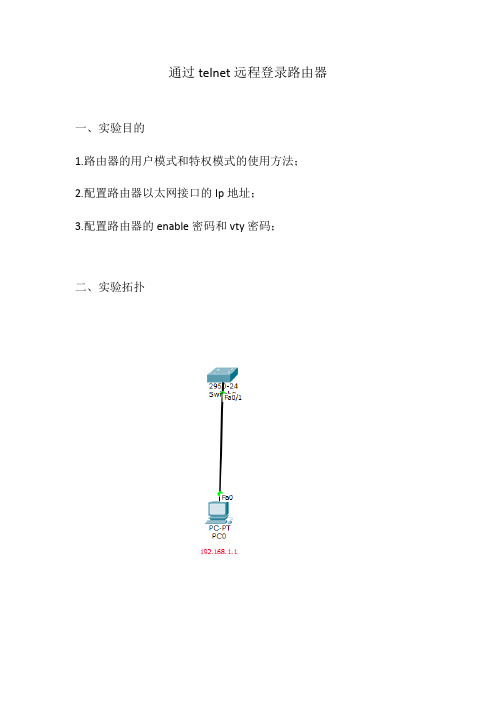
通过telnet远程登录路由器一、实验目的1.路由器的用户模式和特权模式的使用方法;2.配置路由器以太网接口的Ip地址;3.配置路由器的enable密码和vty密码;二、实验拓扑三、实验步骤第一步:按照拓扑图搭建实验环境;第二步:实验步骤;(1)步骤一:配置路由器以太网接口IP地址;1、交换机上基本操作Switch>enable \\进入全局模式Switch#conf t \\进入特权模式Switch(config)#interface vlan 1 \\进入端口Switch(config-if)#ip address 192.168.1.10 255.255.255.0 \\配置IP地址Switch(config-if)#no shutdown \\打开端口Switch(conffig-if)#exit \\回到上一步2、配置虚拟终端密码Switch(config)#line vty 0 4 \\进入vty虚拟终端Switch(config-line)#password 123 \\配置telnet密码Switch(config-line)#login \\注册Switch(config-line)#exit \\回到上一级模式下四、实验调试(1)通过telnet访问路由器在计算机配置网卡的IP地址为192.168.1.1/255.255.255.0,并打开DOS命令行窗口。
首先测试计算机和路由器的IP连通性,在进行Telnet远程登录。
如下:Ping statistics for 192.168.1.10:Packets: Sent = 4, Received = 0, Lost = 4 (100% loss),PC>ping 192.168.1.10Pinging 192.168.1.1 with 32 bytes of data:Request timed out.Reply from 192.168.1.10: bytes=32 time=0ms TTL=255Reply from 192.168.1.10: bytes=32 time=0ms TTL=255Reply from 192.168.1.10: bytes=32 time=0ms TTL=255Ping statistics for 192.168.1.10:Packets: Sent = 4, Received = 3, Lost = 1 (25% loss),Approximate round trip times in milli-seconds:Minimum = 0ms, Maximum = 0ms, Average = 0ms//以上表明计算机能ping通路由器接口fastethernet0/1的IP地址PC>telnet 192.168.1.10 //从计算机telnet路由器以太网卡上的IP地址Trying 192.168.1.10 ...OpenUser Access VerificationPassword:Switch>enablePassword:Switch#//输入vty的密码123、输入enable的密码456,能正常进入路由器的特权模式。
思科Catalyst2960_初始化配置
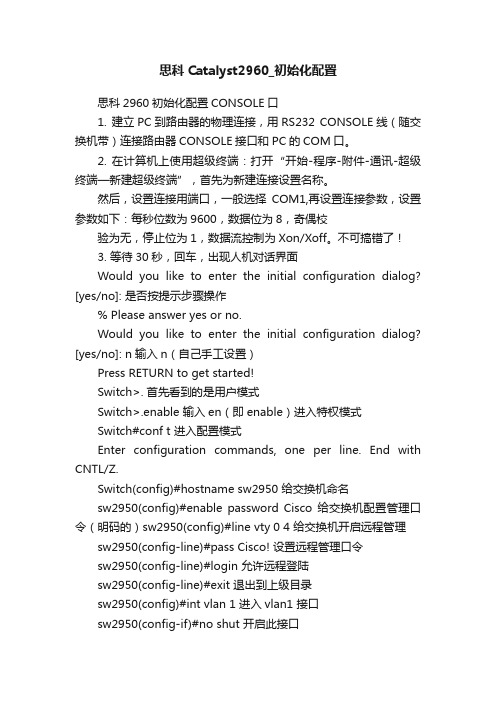
思科Catalyst2960_初始化配置思科2960初始化配置CONSOLE口1. 建立PC到路由器的物理连接,用RS232 CONSOLE线(随交换机带)连接路由器CONSOLE接口和PC的COM口。
2. 在计算机上使用超级终端:打开“开始-程序-附件-通讯-超级终端—新建超级终端”,首先为新建连接设置名称。
然后,设置连接用端口,一般选择COM1,再设置连接参数,设置参数如下:每秒位数为9600,数据位为8,奇偶校验为无,停止位为1,数据流控制为Xon/Xoff。
不可搞错了!3. 等待30秒,回车,出现人机对话界面Would you like to enter the initial configuration dialog? [yes/no]: 是否按提示步骤操作% Please answer yes or no.Would you like to enter the initial configuration dialog? [yes/no]: n 输入n(自己手工设置)Press RETURN to get started!Switch>. 首先看到的是用户模式Switch>.enable 输入en(即enable)进入特权模式Switch#conf t 进入配置模式Enter configuration commands, one per line. End with CNTL/Z.Switch(config)#hostname sw2950 给交换机命名sw2950(config)#enable password Cisco 给交换机配置管理口令(明码的)sw2950(config)#line vty 0 4 给交换机开启远程管理sw2950(config-line)#pass Cisco! 设置远程管理口令sw2950(config-line)#login 允许远程登陆sw2950(config-line)#exit 退出到上级目录sw2950(config)#int vlan 1 进入vlan1 接口sw2950(config-if)#no shut 开启此接口1y13w: %LINK-3-UPDOWN: Interface Vlan1, changed state to up1y13w: %LINEPROTO-5-UPDOWN: Line protocol on Interface Vlan1, changed state to upsw2950(config-if)#ip add 192.168.1.2 255.255.255.0 设置此接口地址sw2950(config-if)#exit 退出到上一层sw2950(config-if-range)#exit 退出到上一级目录sw2950(config)#end 退到根目录sw2950#wr 保存配置切记!必须保存,否则重新启动后设置丢失!4d00h: %SYS-5-CONFIG_I: Configured from console by consoleBuilding configuration...[OK] (保存好了,已经生效)设置镜像端口sw2950>enablepassword:sw2950#conf t 进入配置模式sw2950(config)#monitor session 1 destination interface fastEthernet0/24 sw2950(config)#monitor session 1 source interface fastEthernet0/19- 23sw2950(config)#endsw2950#wr 保存配置。
思科路由器初始化如何设置.doc
思科路由器初始化如何设置3)引导操作系统由配置寄存器的引导预确定由FLASH 或网络下载,则配置文件的boot system 命令确定其确切位置。
4)操作系统下载到低地址内存,下载后由操作系统确定路由器的工作硬件和软件部分并在屏幕上显示其结果。
5)NVRAM中存储的配置文件装载到主内存并通过执行,配置启动路由进程,提供接口地址、设置介质特性。
如果NVRAM中设有有效的配置文件,则进入Setup 会话模式。
6)然后进入系统配置会话,显示配置信息,如每个接口的配置信息。
二、Setup会话当NVRAM里没有有效的配置文件时,路由器会自动进入Setup会话模式。
以后也可在命令行敲入Setup进行配置。
Setup 命令是一个交互方式的命令,每一个提问都有一个缺省配置,如果用缺省配置则敲回车即可。
如果系统已经配置过,则显示目前的配置值。
如果是第一次配置,则显示出厂设置。
当屏幕显示------ More ------,键入空格键继续; 若从Setup 中退出,只要键入Ctrl-C即可。
1、Setup主要参数:配置它的一般参数,包括:主机名:hostname特权口令:enable password虚终端口令:virtual terminal passwordSNMP网管:SNMP Network ManagementIP :IPIGRP路由协议:IGRP RoutingRIP路由协议:RIP RoutingDECnet : DECnet . 等其中Console 的secret、password的设置:enable secretenable passwordVirtual Terminor 的password的设置:Line vtyPasswordHost name的设置:Hostname2、Setup接口参数:设置接口参数,如以太网口、TokenRing口、同步口、异步口等。
包括IP地址、子网屏蔽、TokengRing速率等。
CISCO第一张基本配置
CISCO路由器配置手册返回教程第一章路由器配置基础一、基本设置方式二、命令状态三、设置对话过程四、常用命令五、配置IP寻址六、配置静态路由第二章广域网协议设置一、HDLC二、PPP三、X.25四、Frame Relay五、ISDN六、PSTN第三章路由协议设置一、RIP协议二、IGRP协议三、OSPF协议四、重新分配路由五、IPX协议设置第四章服务质量及访问控制一、协议优先级设置二、队列定制三、访问控制第五章虚拟局域网(VLAN)路由一、虚拟局域网(VLAN)二、交换机间链路(ISL)协议三、虚拟局域网(VLAN)路由实例参考二、命令状态1. router>路由器处于用户命令状态,这时用户可以看路由器的连接状态,访问其它网络和主机,但不能看到和更改路由器的设置内容。
2. router#在router>提示符下键入enable,路由器进入特权命令状态router#,这时不但可以执行所有的用户命令,还可以看到和更改路由器的设置内容。
3. router(config)#在router#提示符下键入configure terminal,出现提示符router(config)#,此时路由器处于全局设置状态,这时可以设置路由器的全局参数。
4. router(config-if)#; router(config-line)#;router(config-router)#;…路由器处于局部设置状态,这时可以设置路由器某个局部的参数。
5. >路由器处于RXBOOT状态,在开机后60秒内按ctrl-break可进入此状态,这时路由器不能完成正常的功能,只能进行软件升级和手工引导。
6.设置对话状态这是一台新路由器开机时自动进入的状态,在特权命令状态使用SETUP命令也可进入此状态,这时可通过对话方式对路由器进行设置。
返回目录三、设置对话过程1.显示提示信息2.全局参数的设置3.接口参数的设置4.显示结果利用设置对话过程可以避免手工输入命令的烦琐,但它还不能完全代替手工设置,一些特殊的设置还必须通过手工输入的方式完成。
cisco基础配置实验指导书
[在此处键入]设备基础配置实验1 设备基础配置学习目标•掌握设备系统参数的配置方法,包括设备名称、系统时间及系统时区•掌握Console口空闲超时时长的配置方法•掌握登录信息的配置方法•掌握登录密码的配置方法•掌握保存配置文件的方法•掌握配置路由器接口IP地址的方法•掌握测试两台直连路由器连通性的方法•掌握重启设备的方法拓扑图图1 设备基础配置拓扑图场景您是公司的网络管理员,现在公司购买了两台CISCO 2811系列路由器。
路由器在使用之前,需要先配置路由器的设备名称、系统时间及登录密码等管理信息。
操作步骤步骤一进入特权模式CISCO IOS有三种模式即:用户模式(用“>”表示);特权模式(用“#”表示);配置模式(用“(config) #”表示)。
1.用户模式交换机启动完成后按下Enter键,首先进入的就是用户模式,在些用户模式下用户将受到极大的限制,只能用来查看一些统计信息。
Switch>2.特权模式在用户模式下输入enable(可简写为en)命令就可以进入特权模式,用户在该模式下可以查看并修改Cisco设备的配置。
Switch>enSwitch#3.全局配置模式在特权模式下输入config terminal(可简写conf t)命令即可,用户在该模式下可修改交换机的全局配置。
如修改主机名。
Switch#conf tSwitch(config)#4.各模式退出命令,在任意模式下输入exit,将退出当前模式。
步骤二查看系统信息执行show version命令,查看路由器的软件版本与硬件信息。
Router#show version(截图)命令回显信息中包含了IOS版本,设备型号等信息。
步骤三修改系统时间执行show clock命令查看当前系统时间。
Router#show clock(截图)IOS系统会自动保存时间,但如果时间不正确,可以在特权模式下执行clock set命令修改系统时间。
思科实验配置命令
实验一认识路由器及交换机的配置方式及常用配置命令及使用帮助键一、实验目的:熟悉路由器、交换机与计算机的各种连线方式,熟悉掌握路由器、交换机的基本配置及帮助命令的使用二、实验设备:路由器、交换机、pc各一台三、实验拓扑:四、实验步骤1、按图示连线,然后在pc点上开始程序附件通讯超级终端在名称栏输入任意字符(该字符标识一个终端会话)点击确定在连接时使用选中com1(该串口是你连接路由器控制台端口的DB60接口)在端口设置中,点“还原为默认值”然后确定。
2、开启路由器电源,可以看到在超级终端屏幕中显示路由器启动信息(如果没有输出显示,请按enter键,如果还没有检查连线及接口)3、一台新路由器启动后会弹出would you like to enter the initial configuration dialog ?[yes / no]在此选择no进入命令行模式,如选择yes进入交互对话配置,可按ctrl+c键退出,进入命令行模式。
4、输出停止后按回车键进入Router > *用户模式,只能执行简单的查看命令* Router > ?*显示当前模式下的所有命令及解释*Router >enable *进入特权模式*Router #?*显示特权模式下所有命令*Router #con?*显示以con为首的命令*Router #conf(按tab键)*tab键补全以conf为首的命令*Router #conf ter *进入全局配置模式,路由器、交换机配置支持命令简写* Router (config)#hostname r1 *设置路由器名称*Router (config)#enable password密码字符串,*设置明文显示的进入特权模式的密码* Router (config)#enable secret 密码字符串*设置mds加密的进入特权模式的密码,如果同时设置明文及加密密码,则加密密码生效* Router (config)#line console 0 *进入控制台端口线路模式*Router (config-line)#password 密码字符串*设置通过控制台端口登录进入用户模式的密码* Router (config-line)#login *通过console登录时需要密码,如果不输入login,则上一步所设密码不会生效* Router (config-line)#exit *退到前一级模式end命令或ctrl+z键直接退回到特权模式* Router (config)#line vty 0 4 *进入0-4五个虚拟控制台线终端模式*Router (config-line)#password 密码字符串*设置通过telnet登录用户模式的密码*Router (config-line)#loginRouter (config-if)#ip address 192.168.1.254 255.255.255.0 *为接口配置ip地址*Router (config-if)#no shutdow *接口必须激活才能作用*Router (config)#interface serlal 0 *进入串口配置模式*Router (config-if)#ip address10.1.1.10255.255.255.0Router (config-if)#clock rate 64000 * 此命令为DCE接口指定时钟,频率为64000,一般从在实验环境的路由器见背靠背连接中,在路由器DCE端口为另一台路由器DCE接口一端提供时钟同步信号*Router (config)#line console 0Router (config-line)#logging synchronous (光标跟随)Router (config-line)#exec – timeout 0 0 (永不退出)Router(config)#no ip domain-lookup (关闭域名解析)在pc上设置ip地址192.168.1.1默认网关192.168.1.254在pc上ping 192.168.1.254 测试路由器与pc的连通性在路由器特权模式下Router#show running-config *查看路由器当前配置*Router#show startup-config *查看路由器初始配置文件*Router#copy running-config startup-config*拷贝Ram中的运行配置文件到nvRam中的startup-config Router#show startup-config实验二访问远程设备及cdp协议一、实验目的:练习路由器、交换机基本配置,会使用查看中断本地及远程发起的telnet会话,熟悉cdp协议的查看及cdp输出二、实验设备:2501或其他cisco路由器两台,2950交换机各两台三、实验拓扑:console、vty特权密码均为cisco子网掩码均采用255.255.255 0四、实验配置(一)、R1全局hostname R1ip host R2 10.1.1.2 *设置远程路由器的主机名和ip地址映射*enable secret cisco *设置用户模式进入特权模式密码*线路模式login *登录时需要密码*password cisco *设置通过console口进入用户模式密码*line vty 0 4 *0-4代表5条虚拟控制台线路*loginpassword cisco *设置通过telnet进入用户模式密码*interface serial 0 *进入串口0的接口模式*ip address 10.1.1.1 255.255.255.0 *设置串口0的ip地址*clock rate 64000 *为r2提供时钟同步信号*no shutdown *激活接口*interface ethernet 0 *进入以太口的接口模式下*ip address 192.168.1.254.255.255.255.0 *为以太口配置ip地址*(二)、R2与R1相同2950配置hostname 2950enable password cisco *设置进入特权模式的密码*line console 0login *设置通过console口进入用户模式密码*password cisoline vty 0 15loginpassword cisco *设置telnet密码*(四)、实验步骤1、在R1特权模式下输入show cdp neighbors detail 获得邻居的主机名、ip地址、本地连接接口,邻居设备连接接口、保持时间、邻居平台性能、邻居设备型号2、分别telnet 2924 和R2然后用ctrl+shift+6三键同时按住松手后按x键暂时挂起回话退回R1控制台3、在R2上用show line ,show user 查看远端,登录到本地的telnet会话4、在R2上用clear line 清除远端发起的telnet会话5、在R1上用show session 查看本地发起的telnet会话,发现还有1条telnet 1924的会话6、在R1上用show sessions命令查看telnet会话7、在R1上输入2回车,或resume 2 回车再次telnet R28、在R1上用disconnect 1 断开自己发起的telnet会话,然后用show session 验证实验三备份及恢复操作系统一、实验目的:熟悉掌握网络工程师的基本任务――操作系统备份及恢复二、实验设备:25系列或26系列路由器1台,安装tftp服务器软件的pc一台三、实验拓扑四、实验步骤1、在pc上安装tftp服务器程序并打开2、在R1上配置e0口ip地址192.168.1.2543、在R1特权模式下ping 192.168.1.1测试路由器与tfpt服务器的连通性4、在R1上特权模式下输入show flash 查看ios文件大小及文件名5、在R1上输入copy flash tftp 回车在source file name 后输入ios文件名在renote host name 后输入tftp服务器ip地址在destination filename 后按回车确认用默认文件名6、当出现!!!!……后证明操作系统备份成功7、(1)在特权模式下输入reload重启路由器,重启后如果进入router(boot)>界面,则代表系统从ROM中加载的ios子集(一般在25系列和75新的路由器上出现)看到以上界面则进入路由器接口模式下配置以太口地址192.168.1.254然后在特权模式下输入copy tftp flash 接着按提示输入tftp主机名或主机ip 地址ios文件名本地文件名(一般采取默认)看到!!!!……则代表操作系统恢复成功(2)如果重启后看见界面为Romon>则按以下步骤输入(该界面多在26,36,45等系列路由器上出现)Romon>tftpdnldRomon>ip_ADDRESS=192.168.1.254 *为路由器以太口配置地址*Romon>SUBNET_MASK=255.255.255.0 *为路由器以太口配置子网掩码*Romon>DEFAU_GATEW AY=192.168.1.254 *一般为路由器以太口地址*Romon>TFTP_SERVER=192.168.1.1 *tftp服务器地址*Romon>TFTP_FILE=ios文件名Romon>tftpdnld 出现提示时选择yes,当看到!!!!……时代表恢复成功,完成后在Romon>输入reset重启实验四、密码恢复一、实验目的:熟练掌握密码恢复的步骤及原理并加深对register值的认识,熟练掌握拷贝运行配置文件的步骤,并加深对NVRAM,RAM,ROM和flsh四大存储器的作用及存储内容二、实验设备:25系列和26系列路由器各一台,2950交换机一台。
- 1、下载文档前请自行甄别文档内容的完整性,平台不提供额外的编辑、内容补充、找答案等附加服务。
- 2、"仅部分预览"的文档,不可在线预览部分如存在完整性等问题,可反馈申请退款(可完整预览的文档不适用该条件!)。
- 3、如文档侵犯您的权益,请联系客服反馈,我们会尽快为您处理(人工客服工作时间:9:00-18:30)。
思科设备基本开局配置实验教程
配置项目:
1、主机名
2、管理IP地址
3、远程管理开启
4、安全密码
实验拓扑图:
操作步骤:
1、配置主机名
R1#conft进入全局配置模式
R1(config)#hostnameR1-test改主机名为R1-test
R1-test(config)#intfa0/0
R1-test(config-if)#ipadd202.106.1.1255.255.255.252
R1-test(config-if)#noshut
3、开启设备的远程管理功能
R1-test(config)#linevty04进入虚拟控制台端口(一般设置最多允许5个用户同时在线就够了)
R1-test(config-line)#passwordabc设置密码
R1-test(config-line)#login开启验证
R1-test(config-line)#enablesecret123abc配置特权查模式密码
4、给交换机配置管理IP地址
SW1(config)#intvlan1交换机配IP是要进vlan1配
SW1(config-if)#ipadd202.106.1.2255.255.255.252
SW1(config-if)#noshut
SW1(config)#noiprouting关闭路由功能
SW1(config)#ipdefault-gateway202.106.1.1给交换机指网关,使之连接外网
5、开启交换机远程管理
SW1(config)#linevty04
SW1(config-line)#loginlocal使用本地用户名和密码进行验证,不使用接口密码验证
SW1(config-line)#usernametestprivilege15passwordabc加一
个用户为test,密码abc,权限设为15级
(注:使用这种方法验证不需要设置特权模式密码)
6、分别在SW1和R1上做远程管理测试
SW1telnetR1:
R1telnetsw1:
7、配置控制台密码
SW1(config)#lineconsole0
SW1(config-line)#passwordabc
SW1(config-line)#login
SW1(config-line)#enablesecret123abc
看了“思科设备基本开局配置实验教程”还想看:。
